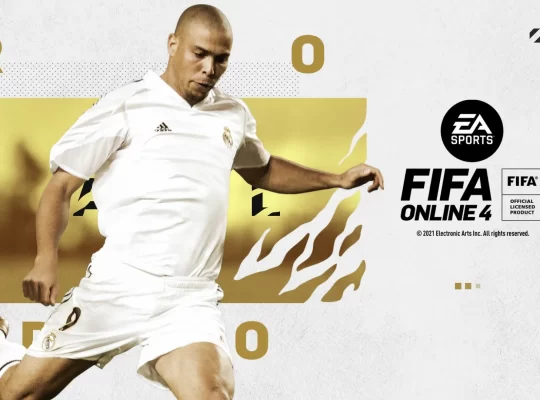Bạn muốn cài đặt FIFA Online 4 trên máy tính nhưng lại không biết cách tải và yêu cầu về thông số cấu hình để có thể chơi Garena FIFA Online 4 một cách mượt mà nhất. Bài viết dưới đây của Esports Việt Nam sẽ hướng dẫn bạn cách tải FIFA Online 4 trên laptop nhanh chóng cũng như một số lưu ý sẽ gặp phải khi tải tựa game này về máy tính.
Hướng dẫn nhanh cách tải và cài đặt FIFA Online 4 về máy tính
Đầu tiên, phải đảm bảo laptop của bạn đáp ứng được yêu cầu về cấu hình tối thiểu để có thể chơi FIFA Online 4:
Cấu hình tối thiểu:
| Hệ điều hành | Windows V và Windows 7 trở lên – 64 bit |
| CPU | Intel Core i3 – 2100 |
| RAM | 4G |
| HDD | 16GB |
| Card màn hình | Geforce GT 730 ATI Radeon HD 7570 |
| Bộ nhớ | 1GB |
Cấu hình đề nghị:
| Hệ điều hành | Windows V và Windows 7 trở lên – 64 bit |
| CPU | Intel Core i5 – 2550K |
| RAM | 8G |
| HDD | 16GB |
| Card màn hình | NVIDIA GTX 460 AMD Radeon HD 6870 |
| Bộ nhớ | 3GB |
Ngoài phiên bản FIFA Online 4 trên máy tính, bạn còn có thể trải nghiệm game FIFA Online 4 trên điện thoại và có thể tải trên CH Play và Appstore.
Tải trực tiếp từ trang trang chủ FIFA Online 4 về máy tính
Truy cập đường link và bấm vào nút Tải miễn phí bên góc phải trên cùng màn hình > Chọn khu vực lưu file mong muốn > Giải nén file vừa tải > Mở Garena lên và đăng nhập tài khoản (nếu chưa có hãy tiến hành đăng ký) > Chọn game FIFA Online 4 trên màn hình hiển thị > Nhấn vào biểu tượng cài đặt bên góc trái màn hình máy tính > Nhấp chuột vào đường dẫn > Hãy chọn đường dẫn lưu file vừa được giải nén và bấm OK > Sau đó, ấn vào nút Chơi màu đỏ ở giữa màn hình để trải nghiệm game.
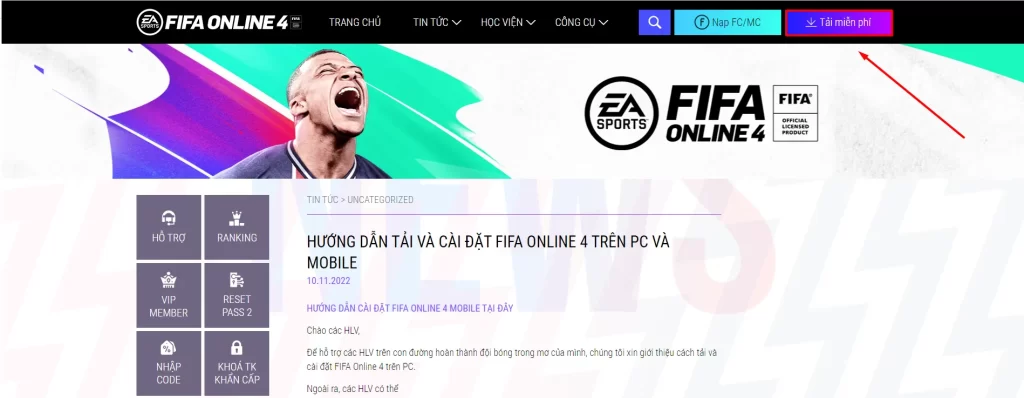
Tải game FIFA Online 4 từ ứng dụng Garena
Cài đặt sẵn ứng dụng Garena trên máy tính > Truy cập vào Garena và đăng nhập tài khoản cá nhân vào (nếu chưa có hãy tiến hành đăng ký) > Nhấn chuột vào game FIFA Online 4 > Ấn vào Cài đặt và chọn thư mục lưu file mong muốn > Sau khi đã tải xong game, chọn Chơi để trải nghiệm.
Hướng dẫn chi tiết cách tải và cài đặt FIFA Online 4 về máy tính
Dưới đây là cách tải FIFA Online 4 trên máy tính chi tiết nhất mà bạn nên tham khảo:
Cách tải Fo4 trực tiếp trên trang chủ
Bước 1: Truy cập đường link và bấm vào Tải miễn phí.

Bước 2: Chọn khu vực lưu file vừa tải sao cho dễ nhớ nhất.

Bước 3: Giải nén file rar vừa tải.

Bước 4: Sau khi giải nén xong nhấn vào để mở Garena và đăng nhập tài khoản có sẵn. Lưu ý, nếu chưa có tài khoản hãy thực hiện thêm bước Tạo tài khoản.

Bước 5: Tại giao diện chính của Garena, hãy bấm chọn game FIFA Online 4

Bước 6: Nhấn vào biểu tượng cài đặt ở góc trái dưới cùng của màn hình hiển thị và click chọn mục Chọn đường dẫn.

Bước 7: Chọn thư mục lưu file vừa giải nén và bấm OK.

Bước 8: Cuối cùng, ấn vào nút Chơi màu đỏ bên dưới màn hình để trải nghiệm game.
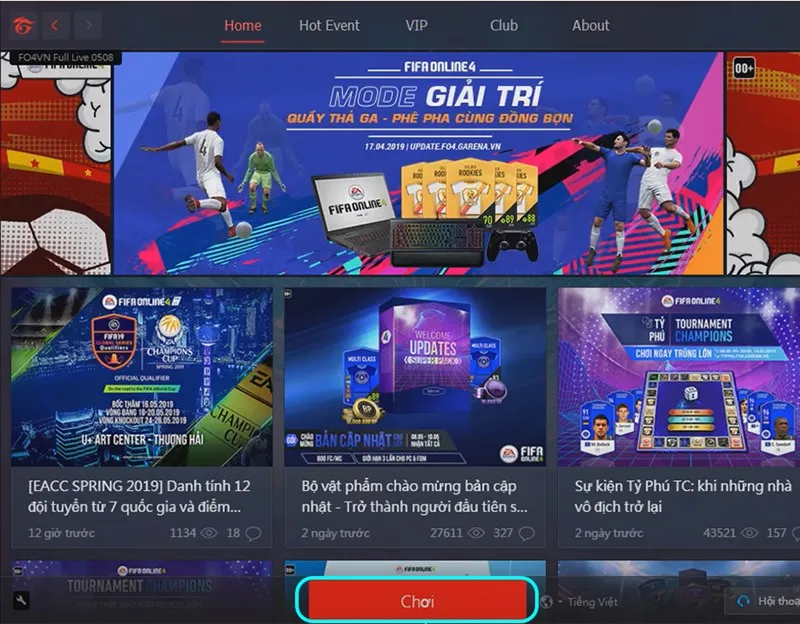
Cách tải FIFA trên máy tính trực tiếp từ ứng dụng Garena
Trước tiên, bạn cần cài đặt sẵn ứng dụng Garena trên laptop nếu chưa biết các tải thì có thể tham khảo link.
Bước 1: Mở ứng dụng Garena trên PC ra và tiến hành đăng nhập.
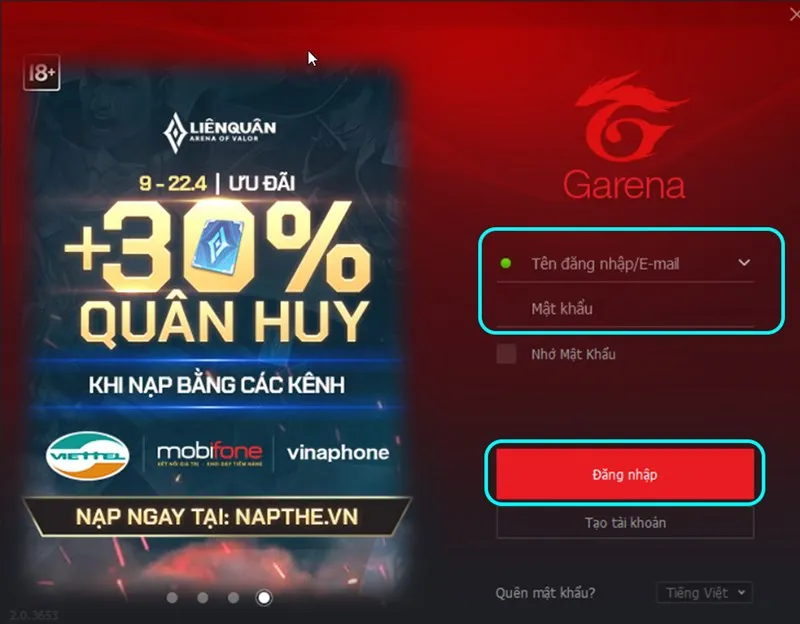
Bước 2: Nhấn chọn vào game FIFA Online 4 từ Garena PC trên màn hình hiển thị.

Bước 3: Nhấn vào Cài đặt và chọn thư mục lưu file trên máy sao cho dễ nhớ nhất.
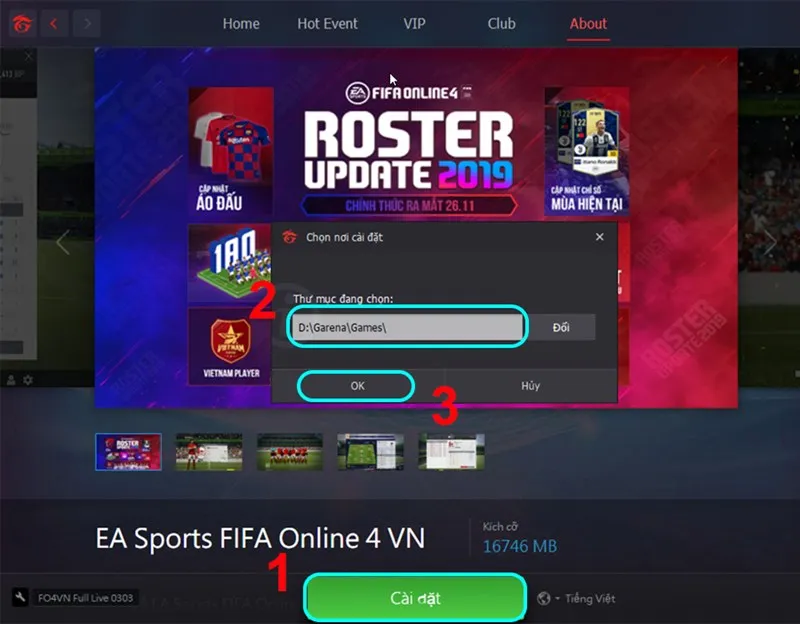
Bước 4: Sau khi cài đặt xong nhấn vào nút Chơi hiện đỏ phía dưới màn hình.

Bước 5: Nếu có đặt mật khẩu cấp 2, tiến hành đăng nhập và bắt đầu trải nghiệm game.
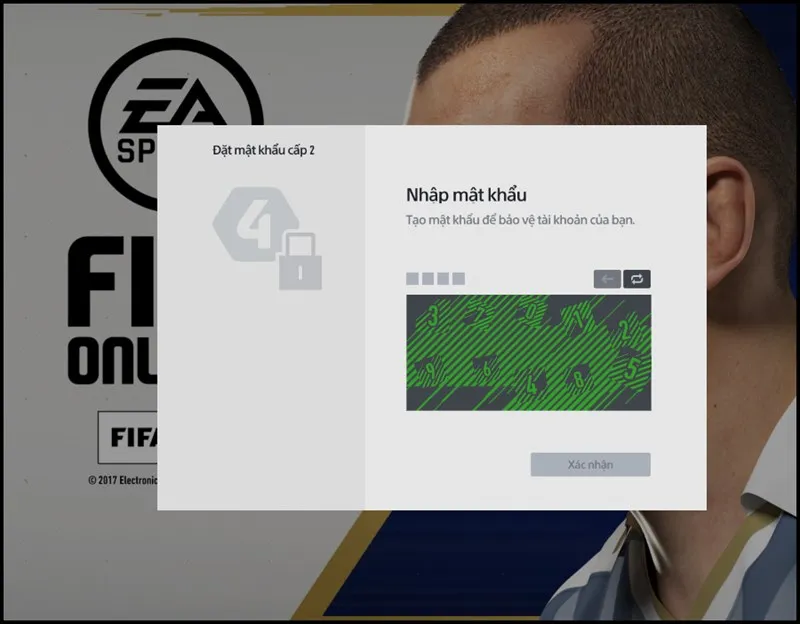
Một số lỗi thường gặp khi tải FIFA Online 4 trên máy tính
Dưới đây là một số lỗi mà bạn sẽ gặp phải khi tiến hành tải và truy cập game đó là:
Khởi động thất bại
Lỗi “Khởi chạy game thất bại! Vui lòng thử lại sau Sửa chữa hoặc vô hiệu hóa chương trình quét Virus của bạn”, đây là lỗi thường xảy ra nếu Win mà bạn đang dùng là 32bit, bởi FO4 sẽ chỉ hỗ trợ cho phiên bản Win 64bit.

Cách kiểm tra phiên bản Win đang sử dụng:
Bước 1: Nhấn đồng thời tổ hợp phím Windows + R để mở cửa sổ Run, sau đó hãy nhập câu lệnh dxdiag vào thư mục Open và chọn OK.

Bước 2: Dí vào tab System và tìm đến dòng Operating System để kiểm tra cấu hình. Ví dụ như trong hình minh họa là máy tính sử dụng phiên bản Windows 10 64bit.

Cách khắc phục lỗi Khởi động thất bại:
- Nâng cấp phiên bản Windows lên 64bit.
- Nếu đã sử dụng Win 64Bit nhưng vẫn hiện lỗi này thì bạn hãy liên hệ trực tiếp tới kênh hotro.garena.vn.
Bấm vào nút Chơi để trải nghiệm nhưng game không chạy
Khi gặp phải lỗi này bạn hãy thực hiện theo 3 bước sau:
Bước 1: Update lại hệ điều hành Windows đang sử dụng.
Bước 2: Tải link về file thư viện của Windows.
Bước 3: Tiến hành cài đặt link vừa tải theo các bước và thử đăng nhập lại game.
Lỗi XIGNCODE
Thông thường lỗi này hay xuất hiện khi bạn tiến hành nâng cấp phiên bản mới, lúc này trên màn hình sẽ hiển thị dòng chữ “Lỗi: Phát hiện phần mềm lạ. Vui lòng đóng tất cả chương trình khác và khởi động lại game”.

Cách khắc phục:
- Sử dụng công cụ sửa của Garena PC bên góc trái phía dưới màn hình.
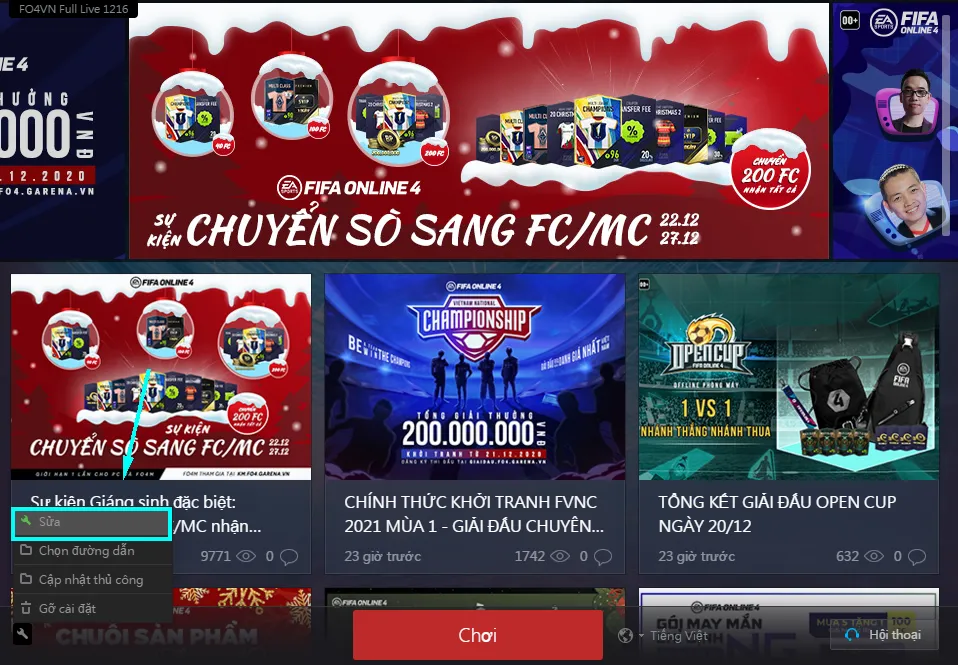
- Xóa game đi và cài lại.
Nếu bạn gặp phải những lỗi khác không nằm trong những lỗi thường gặp mà Esports Việt Nam đưa ra, vui lòng liên hệ trực tiếp với Garena theo link để được hỗ trợ giải đáp nhanh chóng.
Cách tải FIFA Online 4 trên điện thoại
Ngoài phiên bản dành riêng cho PC, FIFA Online 4 còn phát triển thêm phiên bản mobile nhằm đáp ứng nhu cầu trải nghiệm và tiêu chí tiện lợi cho mọi game thủ. Đảm bảo được đồng bộ dữ liệu 100% với phiên bản dành cho máy tính. Sau đây, Esports Việt Nam sẽ hướng dẫn tải FIFA Online 4 trên mobile đơn giản nhất:
Bước 1: Truy cập vào CH Play hoặc App store trên điện thoại và tìm kiếm ứng dụng FIFA Online 4.
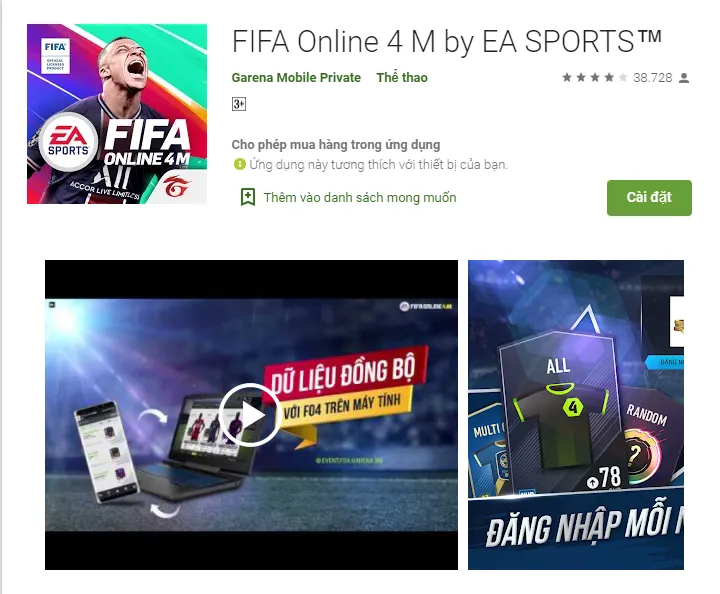
Bước 2: Ấn vào nút Cài Đặt để tải game về máy.

Bước 3: Sau khi tải xong hãy mở game lên và chờ trong ít phút, để ứng dụng có thể tải dữ liệu của game về máy.
Bước 4: Sau khi hoàn tất quá trình trải, giờ đây bạn có thể mở game lên và trải nghiệm thôi.
Lời kết
Hy vọng với những thông tin mà Esports Việt Nam đã cung cấp về cách cài FIFA Online 4 sẽ giúp các bạn có những trải nghiệm thú vị nhất khi chơi game. Nếu bạn vẫn còn có thêm những đóng góp về cách cài đặt FIFA Online 4 hay những lưu ý khi tải game thì hãy để lại bình luận xuống bên dưới để cho mọi người cùng tham khảo ngay nhé.